Windows 11 Insider Preview build 22000.168 – сборка, которая относится к ветви разработки CO_RELEASE, доступна участникам программы Windows Insider на Канале Dev и Бета-канале.
Windows 11, Версия 21H2 (Сборка ОС 22000.168)

Канал Dev предназначен для опытных, технически подкованных пользователей.
Инсайдеры на этом канале получают самые ранние сборки в цикле разработки (Active Development Branch). Данные сборки могут иметь проблемы стабильности, нарушения функциональности или требовать ручного исправления проблем.
Сборки на канале Dev не соответствуют определенной версии Windows 11. Новые функции и улучшения ОС на этом канале появятся в будущих выпусках Windows 11, когда они будут готовы.
Обратите внимание. Microsoft предупреждает: Dev-сборки Windows 11 станут менее стабильными. Если вы хотите переключить канал обновления Windows 11 c Dev на Beta для получения более стабильных сборок, сейчас самое время сделать это без необходимости чистой установки в будущем. Перейдите меню Параметры > Центр обновления Windows > Программа предварительной оценки Windows и выберите Бета-канал (рекомендуемый).

Microsoft официально представила Windows 11
24 июня компания Microsoft представила миру новейшую версию операционной системы, «следующее поколения Windows» – Windows 11. Новая система получила серьезно переработанный дизайн интерфейса и новые функциональные возможности, которые теперь будут тестироваться инсайдерами с помощью предварительных сборок Windows 11. Большинство изменений стали доступны в первой сборке Windows 11 Insider Preview.
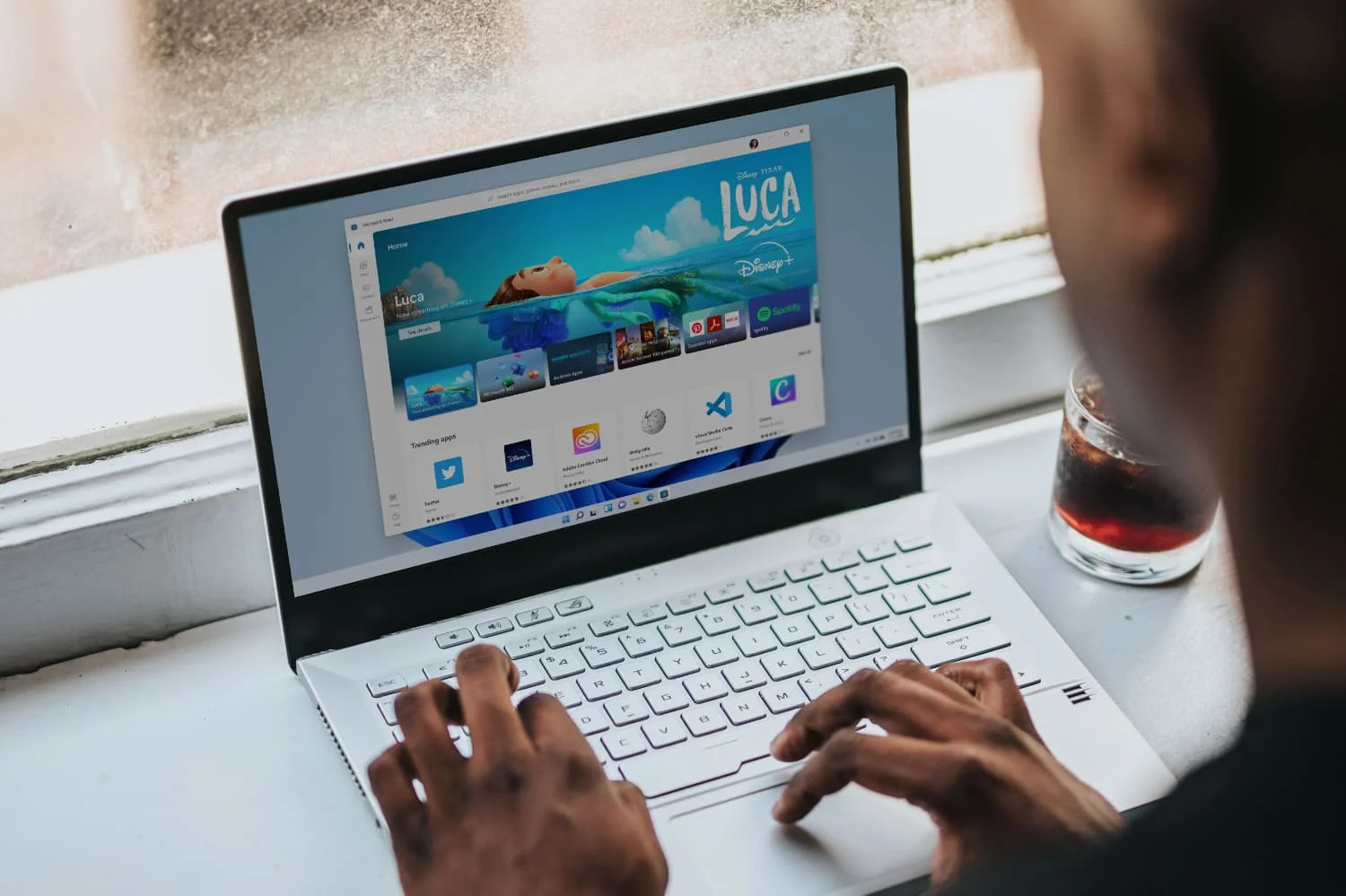
Содержание
- Что нового. Список изменений
- Установка через Центр обновления Windows
- Как скачать и установить обновление KB5005191
- Как скачать ISO-образ Windows 11 build 22000.168 (Beta, Dev)
Новое в Windows 11 build 22000.168
Изменения и улучшения
- Чат с Microsoft Teams теперь поддерживает несколько языков, включая русский.
- Новый виджет Microsoft 365! Этот виджет предоставляет корпоративным пользователям актуальные документы, новости, записи встреч и другую полезную информацию. Этот виджет будет доступен только в том случае, если вы вошли в свою учетную запись AAD на ПК под управлением Windows 11. Чтобы проверить доступность нового виджета, откройте виджеты, нажмите кнопку «Добавить виджеты» и выберите виджет Microsoft 365.
Исправленные проблемы
- Поиск:
- Устранена проблема последних двух сборок для устройств с пером, которая приводила к тому, что поиск попадал в состояние, при котором было невозможно запускать приложения из результатов.
- Параметры:
- Исправлена проблема, из-за которой при вводе определенных фраз в поле поиска иногда происходил сбой Параметров.
- Виджеты:
- При использовании виджета «Семья» вы больше не должны неожиданно видеть сообщение «подключите устройство, чтобы увидеть активность экранного времени», несмотря на то, что активность доступна для отображения.
- Чат Microsoft Teams:
- Исправлена проблема, из-за которой видео иногда зависало или отображало черное изображение во время видеозвонков.
- Исправлена проблема, из-за которой при переключении между вызовами предыдущий вызов не переводился на удержание автоматически, поэтому аудио- и видеопотоки продолжались с обоими вызовами.
Известные проблемы
- При обновлении с Windows 10 до Windows 11 или при установке обновления до Windows 11 некоторые функции могут быть устаревшими или удалены.
- На некоторых устройствах при переходе в « Параметры »> «Центр обновления Windows» > «Программа предварительной оценки Windows» отображается только параметр «Прекратить получение предварительных сборок». Это не позволяет инсайдерам выбирать канал обновлений.
- На бета-канале после обновления до Windows 11 инсайдеры не видят новую панель задач и у них не работает меню «Пуск». Чтобы обойти это, попробуйте перейти в Центр обновления Windows > История обновлений и удалить последнее накопительное обновление для Windows и переустановить его, проверив наличие обновлений.
- На некоторых устройствах Surface Pro X выполняется проверка на ошибки WHEA_UNCORRECTABLE_ERROR.
- Начальный экран:
- В некоторых случаях у вас может не получиться ввести текст при использовании поиска с начального экрана или панели задач. Если у вас возникла проблема, нажмите Win + R на клавиатуре, чтобы открыть диалоговое окно «Выполнить», а затем закройте его.
- Система и Терминал Windows отсутствуют при щелчке правой кнопкой мыши по кнопке «Пуск» (WIN + X).
- Панель задач:
- Панель задач иногда мерцает при переключении методов ввода.
- Поиск:
- После щелчка на панели задач значка поиска панель поиска может не открыться. В этом случае перезапустите процесс «Проводник Windows» и снова откройте панель поиска.
- Панель поиска может отображаться черным цветом и не отображать какое-либо содержимое под полем поиска.
- Bluetooth:
- У некоторых инсайдеров с сопряженными устройствами Bluetooth LE наблюдается рост проблем со стабильностью работы Bluetooth и запуск проверки на ошибки после выхода из спящего режима или при отключении Bluetooth.
- Виджеты:
- Доска виджетов может быть пустой. Чтобы решить эту проблему, вы можете выйти из системы, а затем снова войти в неё.
- На внешних мониторах виджеты могут отображаться неправильного размера. Если вы столкнулись с этим, вы можете запустить виджеты с помощью касания или ярлыка в меню сочетания WIN + W сначала на мониторе вашего основного устройства, а затем запустить их на дополнительных мониторах.
- Магазин:
- Ведётся работа над повышением релевантности поиска в Магазине, включая решение проблемы, из-за которой в некоторых случаях порядок результатов поиска был неточным.
- Кнопка установки может не работать в некоторых редких случаях.
- Рейтинг и отзывы недоступны для некоторых приложений.
- Песочница Windows
- Переключатель ввода языка не запускается после нажатия значка переключателя на панели задач. В качестве обходного пути пользователи могут переключать язык ввода с помощью любого из следующих аппаратных сочетаний клавиш: Alt + Shift, Ctrl + Shift или Win + Space (третий вариант доступен только в полноэкранном режиме).
- Контекстное меню редактора ввода не запускается после щелчка по значку на панели задач.
- Локализация:
- У некоторых инсайдеров могут отсутствовать некоторые переводы в их пользовательском интерфейсе для некоторых языков.
- Чат Microsoft Teams
- Для арабского языка и иврита нельзя изменять настройки Teams. Чтобы изменить настройки Teams, выйдите из системы и переключитесь на другой язык.
- Когда вы совершаете исходящий вызов, когда вы не слышите мелодию звонка, пользовательский интерфейс показывает, что происходит соединение.
Обновление Microsoft Store
Microsoft выпустили обновление для магазина Microsoft Store (версия 22108.1401.9.0.) для инсайдеров Windows в канале Dev. Это обновление включает следующие улучшения:
- Полная визуальная переработка пользовательского интерфейса Библиотеки с упрощением навигации и улучшением производительности.

- Обновлен дизайн Spotlight для продвигаемых продуктов в приложении Microsoft Store. Наведите курсор на опцию, чтобы узнать, что внутри.

Microsoft надеется выпустить обновление для магазина Microsoft Store с этими улучшениями для инсайдеров Windows для инсайдеров Windows в канале Beta, если в канале Dev не будет обнаружено блокирущих проблем.
Полный список улучшений, изменений и известных ошибок доступен в официальном анонсе на сайте Microsoft.
Установка через Центр обновления Windows
Перейдите в меню Параметры > Центр обновления Windows и нажмите Проверить наличие обновлений. Для завершения установки потребуется перезагрузка компьютера.

Накопительное обновление для Windows 11 для систем на базе процессоров x64, 2021 08 (KB5005191)
Скачать обновление KB5005191
Вы можете скачать обновление KB5005191 и обновление SSU 22000.132 (без новой версии в этот раз) в виде CAB и PSF файлов и установить их вручную по ссылке ниже:
Как установить обновление KB5005191 вручную
Для ручной установки накопительного обновления:
- Скачайте архив W10UI_10.9.zip с установщиком обновлений и распакуйте его.
- Поместите в папку W10UI_10.9 все три файла обновления (обновление SSU, обновление KB5005191 в виде CAB и PSF файлов) для выбранной платформы.
- Запустите W10UI.cmd от имени администратора и нажмите 0 для начала установки.
- Для завершения установки потребуется перезагрузка компьютера (нажмите 9 в конце установки).

Скачать Windows 11 build 22000.168 (Beta, Dev)
Альтернативная загрузка
Если вы хотите выполнить чистую установку Windows 11 Insider Preview build 22000.168, то, используя сервис UUP dump или WZT-UUP, можно скачать UUP файлы прямо с официальных серверов Microsoft и автоматически создать загрузочный ISO-образ, используя одну из следующих инструкций:
Последние статьи #Windows
• Обновление KB5053656 (Build 26100.3624) Preview для Windows 11, версия 24H2
• Последние обновления Windows вызывают проблемы с удаленным рабочим столом
• Microsoft обновила игровую панель Windows
• Обновлённый интерфейс входа в учётную запись Microsoft: тёмная тема, Fluent 2 и адаптация под любые экраны
• Windows 11 Build 27823 (Canary): Что нового, готовые ISO-образы
• Microsoft исправила проблему с USB-принтерами в Windows 11 с помощью обновления KB5053657

